यदि आप अपने कंप्यूटर को अपडेट करने, इसे वायरस से साफ करने, ऑपरेटिंग सिस्टम को फिर से स्थापित करने और अपने डेटा को व्यवस्थित करने का निर्णय लेते हैं, तो समय-समय पर अपनी हार्ड ड्राइव को प्रारूपित करना आवश्यक है। एक हार्ड ड्राइव को प्रारूपित करना आसान है - संक्षेप में, स्वरूपण एक नई फाइल सिस्टम बनाने के बारे में है, ऑपरेटिंग सिस्टम को खरोंच से स्थापित करने के लिए तैयार है, और नया डेटा लिखना है। आप खराब क्षेत्रों और अनावश्यक डेटा को हटाकर, डिस्क को फिर से पुन: स्वरूपित कर सकते हैं।
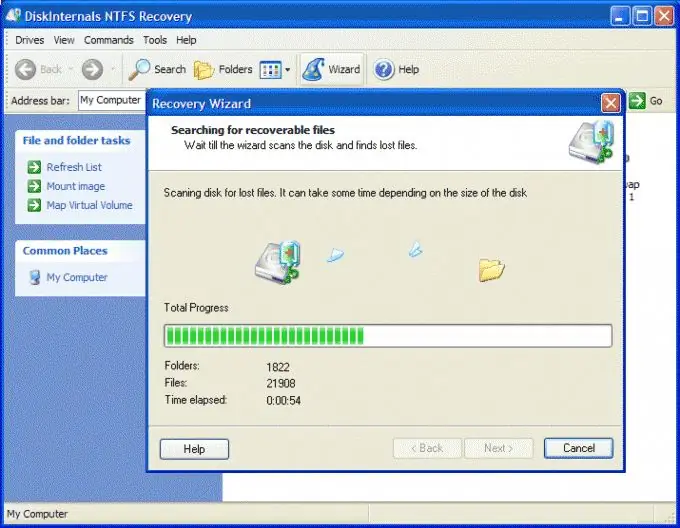
निर्देश
चरण 1
विंडोज़ पर हार्ड डिस्क को पुन: स्वरूपित करने के लिए, एक बूट डिस्क तैयार करें जिससे आप ऑपरेटिंग सिस्टम स्थापित कर सकें, और फिर उन सभी फाइलों और फ़ोल्डरों की प्रतिलिपि बनाएँ जिन्हें आप कंप्यूटर के साथ आगे के काम के लिए एक अलग हार्ड डिस्क पर रखना चाहते हैं।
चरण 2
ऑपरेटिंग सिस्टम डिस्क को ड्राइव में डालें और कंप्यूटर को शुरू करें, पहले BIOS को कॉन्फ़िगर करें ताकि यह सीडी से बूट हो।
चरण 3
उस हार्ड ड्राइव का चयन करें जहां आप स्थापना प्रक्रिया के दौरान विंडोज स्थापित करना चाहते हैं, और फिर इंस्टॉलर आपको सिस्टम को बूट करने से पहले हार्ड ड्राइव को प्रारूपित करने के लिए संकेत देगा, या इसे पिछले एक पर स्थापित करेगा।
चरण 4
NTFS फाइल सिस्टम बनाने के लिए फॉर्मेट विकल्प चुनें। स्वरूपण समाप्त होने की प्रतीक्षा करें, जिसके बाद विंडोज इंस्टॉलेशन प्रक्रिया शुरू हो जाएगी। स्थापना पूर्ण होने तक आपको थोड़ी देर प्रतीक्षा करनी होगी।
चरण 5
मैक ओएस ऑपरेटिंग सिस्टम पर, हार्ड ड्राइव को फॉर्मेट करना भी आपके लिए आसान होना चाहिए। हार्ड ड्राइव पर किसी भी विभाजन को प्रारूपित करने के लिए, सिस्टम में निर्मित डिस्क उपयोगिता प्रोग्राम खोलें। आपको कंप्यूटर के सभी अनुभागों की एक सूची दिखाई देगी, और उनमें से एक का चयन करें जिसे आप पुन: स्वरूपित करना चाहते हैं।
चरण 6
फिर "मिटा" टैब पर क्लिक करें। स्वरूपण के बाद विभाजन के लिए फ़ाइल सिस्टम प्रकार का चयन करें (उदाहरण के लिए, मैक ओएस एक्स जर्नल), और विभाजन को स्वरूपित करने के बाद डेटा को स्थायी रूप से मिटा दें।
चरण 7
सभी विभाजनों सहित संपूर्ण हार्ड ड्राइव को पुन: स्वरूपित करने के लिए, मैक ओएस को बाहरी इंस्टॉलेशन सीडी से पुनर्स्थापित करें।







